Jkuehn (Diskussion | Beiträge) Keine Bearbeitungszusammenfassung |
Jkuehn (Diskussion | Beiträge) Keine Bearbeitungszusammenfassung |
||
| Zeile 21: | Zeile 21: | ||
Rechts daneben befinden sich zwei Buttons ({{Manual_Buttons|open}} und {{Manual_Buttons|close}}) für die Shutter-Funktion. Hiermit kann der Shutter eines Gerätes geöffnet oder geschlossen werden, vorausgesetzt ein DMX-Gerät besitzt einen Shutter und dementsprechend auch einen Shutterkanal. | Rechts daneben befinden sich zwei Buttons ({{Manual_Buttons|open}} und {{Manual_Buttons|close}}) für die Shutter-Funktion. Hiermit kann der Shutter eines Gerätes geöffnet oder geschlossen werden, vorausgesetzt ein DMX-Gerät besitzt einen Shutter und dementsprechend auch einen Shutterkanal. | ||
Ganz rechts im {{Manual_Windowcaption|Intensity}}-Panel befinden | Ganz rechts im {{Manual_Windowcaption|Intensity}}-Panel befinden sich zwei weitere Buttons ({{Manual_Buttons|Lumos}} und {{Manual_Buttons|Nox}}). Diese sind eine Zusammenführung der Dimmer- und der Shutter-Eigenschaft eines Gerätes. DMXControl erkennt, welche der beiden Eigenschaften ein DMX-Scheinwerfer besitzt und steuert diesen dann so an, dass er bei einem Klick auf {{Manual_Buttons|Lumos}} aufleuchtet und bei {{Manual_Buttons|Nox}} aus geht. Mit diesen beiden Button kommen wir auch mit dem Hardware Abstraction Layer<ref>Hardwareabstraktionsschicht: http://de.wikipedia.org/wiki/Hardwareabstraktionsschicht</ref> (im Folgenden als HAL bezeichnet) von DMXControl in Berührung. Was der HAL genau ist und wie DMXControl 3 damit arbeitet, wird in kurzer Form weiter unten beschrieben und noch einmal ausführlich in dem [[Hardware Abstraction Layer (HAL)_DMXC3|Kapitel X: Hardware Abstraction Layer (HAL)]]. | ||
===Das Color-Panel=== | ===Das Color-Panel=== | ||
{{Bild_mit_Unterschrift|DMXC3_Manual_Complex fixtures_Overview.png|2.3.3|Darstellung des Color-Panels|center|300px}} | {{Bild_mit_Unterschrift|DMXC3_Manual_Complex fixtures_Overview.png|2.3.3|Darstellung des Color-Panels|center|300px}} | ||
Version vom 26. April 2015, 01:26 Uhr
| Steuerung von komplexen Geräten DMXC3 |
| Dieser Artikel oder Abschnitt wird gerade durch den User Jkuehn bearbeitet. Um Bearbeitungskonflikte zu vermeiden, warte bitte mit Änderungen, bis diese Markierung entfernt ist, oder wende dich an den Bearbeiter. | Seite zuletzt bearbeitet von Jkuehn vor: 3821 Tagen |
| ||||||||||||||||||||||||||||||||||||
Hinweis:
20.10.2013: JKuehn: Artikel wurde erstellt
Überblick
Im letzten Artikel haben wir gesehen, wie man einfache Dimmer dem Projekt hinzufügt und sie aufleuchten lässt. Doch es gibt nicht nur Dimmer, sondern auch sog. intelligentes Licht, also Scheinwerfer mit mehr Funktionen als nur der Helligkeit. Dies sind zum einen LED-Scheinwerfer, bei denen die Farbe mit Hilfe von drei Kanälen für Rot, Grün und Blau eingestellt werden kann. Außerdem gibt es hier z.B. auch eine Strobe-Funktion, bei der die Scheinwerfer wie ein Stroboskop blitzen. Zum anderen zählen auch Scanner und Moving Heads zum intelligenten Licht, da sie z.B. die Position des Lichtstrahls verändern können. DMXControl kann diese und auch andere intelligente Scheinwerfer steuern. Doch dazu müssen diese Scheinwerfer wie zuvor bei den Dimmern dem Projekt hinzugefügt werden. Auf die selbe Art wie im letzten Artikel gelernt, fügen wir nun vier Generic RGB-Scheinwerfer und zwei Eurolite TS255 dem Projekt hinzu. Danach sollten der Projekt Explorer und die Stage View wie in Abbildung 2.3.1 aussehen.
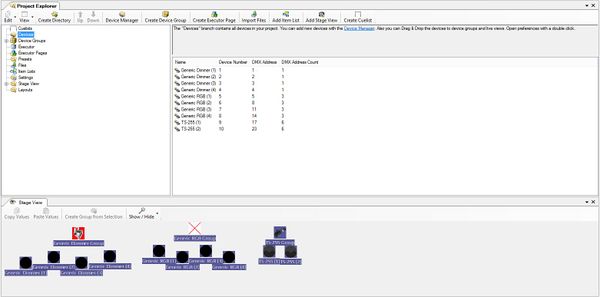
|
| Abbildung 2.3.1: Ansicht nach hinzufügen der weiteren Scheinwerfer |
Die Eigenschaftspanel
Nachdem die RGB-Scheinwerfer und die Scanner eingefügt sind, wollen wir diese auch steuern. Dafür besitzt DMXControl die Eigenschaftspanel im unteren Teil der Standardansicht. Eines davon haben wir schon im letzten Artikel verwendet, nämlich das Intensity-Panel. Nun betrachten wir dieses und auch die anderen Panel etwas genauer.
Das Intensity-Panel

|
| Abbildung 2.3.2: Darstellung des Intensity-Panels |
Das Intensity-Panel hat drei Funktionen. Zum einen kann man hierrüber die Helligkeit eines Scheinwerfers einstellen. Das ist sowohl über den Dimmer-Fader stufenlos als auch über die Buttons mit vordefinierten Helligkeitswerten ([0%], [30%], [50%], [70%] und [FL] = 100%) möglich. Die Dimmer-Funktion befindet sich im linken Teil des Panels und steht bei jedem Scheinwerfer zur Verfügung, der entweder einen Dimmer-Kanal oder dimmbare Farbkanäle besitzen. Bei Geräten, die nur einen Shutter und ein Farbrad besitzen, sind alle zum Dimmer gehörenden Steuerelemente ausgegraut.
Rechts neben den Dimmer-Steuerelementen befindet sich die Strobe-Funktion in Form eines Faders. Mit diesem Fader kann die Schnelligkeit der Strobe-Funktion also die Blitzrate eingestellt werden. Der einstellbare Blitzraten-Bereich ist dabei abhängig von der in der Gerätedefinition eingestellten minimalen und maximalen Blitzraten. Nur wenn ein Gerät einen Strobe-Kanal oder einen Strobe-Bereich auf einem Shutter- bzw. Dimmer-Kanal besitzt, wird die Strobefunktion aktiviert.
Rechts daneben befinden sich zwei Buttons ([open] und [close]) für die Shutter-Funktion. Hiermit kann der Shutter eines Gerätes geöffnet oder geschlossen werden, vorausgesetzt ein DMX-Gerät besitzt einen Shutter und dementsprechend auch einen Shutterkanal.
Ganz rechts im Intensity-Panel befinden sich zwei weitere Buttons ([Lumos] und [Nox]). Diese sind eine Zusammenführung der Dimmer- und der Shutter-Eigenschaft eines Gerätes. DMXControl erkennt, welche der beiden Eigenschaften ein DMX-Scheinwerfer besitzt und steuert diesen dann so an, dass er bei einem Klick auf [Lumos] aufleuchtet und bei [Nox] aus geht. Mit diesen beiden Button kommen wir auch mit dem Hardware Abstraction Layer[1] (im Folgenden als HAL bezeichnet) von DMXControl in Berührung. Was der HAL genau ist und wie DMXControl 3 damit arbeitet, wird in kurzer Form weiter unten beschrieben und noch einmal ausführlich in dem Kapitel X: Hardware Abstraction Layer (HAL).
Das Color-Panel

|
| Abbildung 2.3.3: Darstellung des Color-Panels |
- Einbindung von LED Scheinwerfern und Scanner / Moving Heads
- Eigenschaftspanels erläutern
- Steuerung von LED-Scheinwerfern
- HAL-Vorteil (Alle in eine Gruppe und Effekte darauf legen)
Wichtige Merkmale
Nutzung
Links und Referenzen
Links
- ↑ Hardwareabstraktionsschicht: http://de.wikipedia.org/wiki/Hardwareabstraktionsschicht
| ||||||||||||||||||||||||||||||||||||